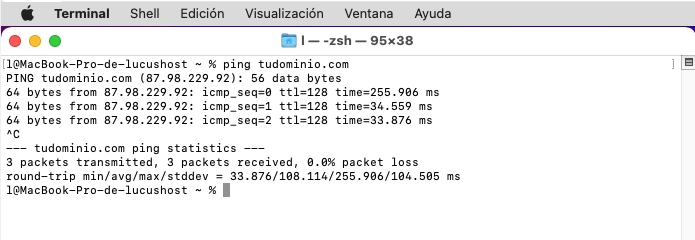Si trabajas con macOS, es posible que en algún momento necesites modificar el fichero hosts de tu equipo para, por ejemplo, cambiar la IP contra la que resuelve tu dominio.
Esto es muy habitual hacerlo cuando quieres cambiar el servidor de tu web o hacer una migración. Antes de realizar el cambio de DNS y que los cambios se propaguen por la red, puedes modificar el fichero hosts para apuntarlo a una IP y que únicamente el dominio resuelva contra esa IP cuando accedes desde ese equipo.
Para modificar el fichero hosts en Mac, solo tienes que seguir estos pasos:
1. Abre la terminal de Mac
En el Dock, haz clic en el icono de «Launchpad», escribe «Terminal» y haz clic sobre la aplicación.
También puedes abrir la terminal de Mac en el Finder. Abre la carpeta «Aplicaciones» – «Utilidades» y haz clic en la herramienta «Terminal».
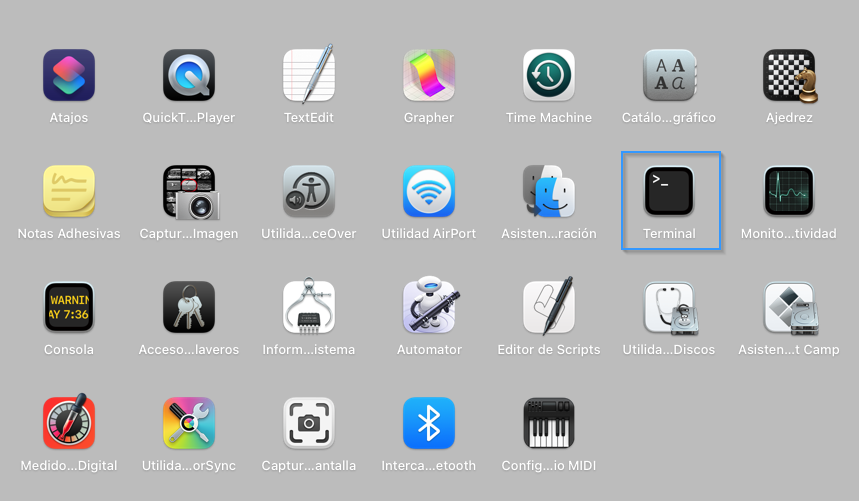
2. Modifica el archivo hosts de Mac
Para introducir comandos en la terminal de Mac, debes tener privilegios de administrador (usuario root) y utilizar el comando «sudo», que significa superuser do (ejecutar como superusuario).
Por tanto, una vez que hayas abierto la terminal, ejecuta lo siguiente para acceder a la ruta del fichero hosts.
sudo vi /private/etc/hosts
A continuación te solicitará la contraseña de administrador, normalmente es la misma que utilizas para iniciar el equipo.
Si la contraseña es correcta, se abrirá el fichero hosts de Mac que tiene una apariencia muy parecida a esta: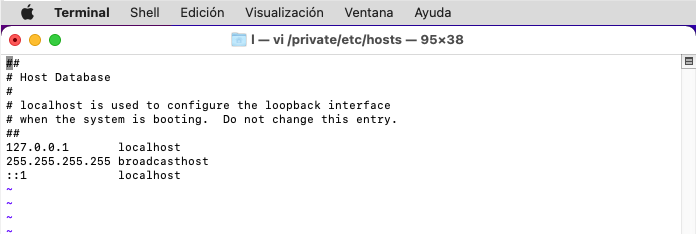
Para editar este fichero con el comando «vi» es necesario habilitar el modo inserción de texto pulsando en «i».
En este ejemplo, vamos a hacer que un dominio resuelva contra una determinada IP cada vez que nos conectamos desde nuestro equipo. Así que, introducimos la dirección IP y el dominio.
87.98.229.92 tudominio.com www.tudominio.com
Una vez insertada la línea anterior, el archivo hosts de Mac quedaría de la siguiente forma:
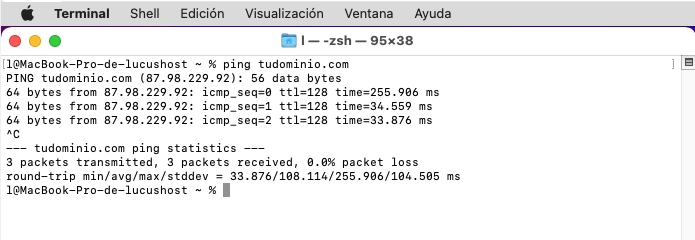
Para guardar los cambios, sal del modo de inserción de texto pulsando la tecla «Esc» y ejecuta el siguiente comando:
:wq
3. Limpia la caché del equipo
También es recomendable vaciar la caché del equipo para que se visualicen los cambios correctamente. Para ello ejecuta este comando:
dscacheutil -flushcache

4. Comprueba que el cambio se ha realizado correctamente
Como en nuestro ejemplo hemos modificado el fichero hosts en Mac para apuntar un dominio a una determinada IP, comprobamos que la modificación se realizó correctamente haciendo un ping al dominio. Para ello, ejecutamos lo siguiente:
ping tudominio.com
El resultado nos indica que el dominio está apuntando hacia la IP que indicamos en el archivo hosts. Así que, el resultado tendría que ser similar a este: